Como criptografar corretamente seu dispositivo Android (09.16.25)
Os recentes ataques à segurança da informação, notadamente o escândalo do Facebook, mais uma vez trouxeram a questão da criptografia de smartphones para o centro das atenções. Todos nós entendemos que manter nossos dados protegidos e protegidos é muito importante hoje. É por isso que a maioria das empresas de tecnologia equipam seus usuários com ferramentas e recursos para proteger suas informações imediatamente.
O Android está na vanguarda de implementar medidas de proteção de dados, oferecendo ferramentas de criptografia para seus dispositivos. Infelizmente, a maioria dos usuários não sabe como habilitar esse recurso. Na verdade, a maioria dos usuários do Android nem sabe o que a criptografia faz e por que é essencial criptografar telefones celulares e outros dispositivos. O artigo explicará o que é criptografia para Android, por que ela é importante e como você pode criptografar telefones Android.
O que é criptografia para Android e como funciona?Antes de prosseguirmos com o tutorial sobre como criptografar telefones Android e outros dispositivos, é vital que você primeiro entenda o que é criptografia e o que ela faz ao seu telefone e dados, bem como as vantagens e desvantagens de ter seu dispositivo criptografado.
A criptografia do dispositivo não é uma solução completa para proteger seus dados contra acesso não autorizado. Observe que a criptografia do dispositivo é limitada ao seu próprio dispositivo. Isso significa que todos os dados do seu telefone - fotos, calendário, mensagens de texto, vídeos, contatos, etc. - estão protegidos dos olhares curiosos de pessoas que possam querer acessá-los. A criptografia do dispositivo não cobre nenhuma informação que você envia pela Internet ou rede. Por exemplo, se você estiver enviando e-mails, postando em mídias sociais ou postando informações em um site, os dados enviados pela Internet ainda se tornam vulneráveis a acesso não autorizado, então você ainda precisa implementar outras medidas de segurança da informação.
Com a criptografia do dispositivo, você recebe uma chave exclusiva, que pode ser usada para ler os dados criptografados. Sem essa chave, é impossível para qualquer pessoa ler suas fotos, músicas, aplicativos e dados de conta. Parece fácil, mas o processo que acontece nos bastidores é mais complicado do que você pensa. Sua senha de usuário é convertida em uma chave que é salva em um ‘Trusted Execution Environment’ para mantê-la protegida contra ataques de software. Você precisa disso para criptografar e descriptografar os arquivos em seu telefone. Lembra-se daqueles quebra-cabeças de cifras do alfabeto em que você esconde a mensagem embaralhando as letras, e a única maneira de decodificá-las é usando um código exclusivo? A criptografia do dispositivo funciona da mesma maneira. Divertido, certo?
No entanto, a criptografia para Android é muito fácil para os usuários. Tudo o que você precisa fazer é lembrar a senha sempre que quiser inicializar ou desbloquear o dispositivo, e todos os seus arquivos e dados ficarão acessíveis para você. Você não precisa se preocupar se seu dispositivo cair nas mãos erradas porque eles não conseguirão entender seus dados sem a chave.
Mas antes de discutirmos como a criptografia de dispositivo pode beneficiá-lo e como funciona, há algumas coisas que você deve observar primeiro:
- Descriptografar seus arquivos requer poder de processamento extra, portanto, este procedimento terá um efeito leve a moderado no desempenho do seu dispositivo. O impacto desse processo depende principalmente da quantidade de RAM que você possui e da idade do seu dispositivo. A velocidade de leitura da memória pode ser mais lenta em dispositivos mais antigos do que em modelos mais novos. Se você estiver usando um novo telefone, o efeito no desempenho pode ser mínimo. Para garantir que você tenha memória suficiente, execute a tarefa de descriptografia e aumente a velocidade do seu telefone com um aplicativo como a ferramenta de limpeza do Android .
- Alguns dispositivos oferecem apenas um processo de criptografia unilateral . Certifique-se de que o fabricante ou dispositivo tenha a opção de remover a criptografia do telefone. Caso contrário, você não conseguirá obter seus dados. Se for esse o caso, você será forçado a fazer uma reinicialização completa do seu dispositivo para remover todos os seus dados. Portanto, antes de criptografar seu telefone, verifique primeiro com o fabricante.
A criptografia para Android é um processo direto. Funciona da mesma forma para a maioria dos dispositivos Android, mas as etapas para ativá-lo variam um pouco, dependendo do fabricante. Esses também são dispositivos com criptografia ativada por padrão, como Nexus 6 e 9.
Android 5 e superiorPara telefones e tablets rodando em Android 5.0 Lollipop ou superior, o recurso de criptografia pode ser encontrado em Segurança nas configurações principais do dispositivo. A navegação para as configurações de criptografia pode ser um pouco diferente dependendo do modelo e fabricante do dispositivo, mas a maioria dos dispositivos Android tem em Configurações & gt; Tela de bloqueio e segurança.
Mais uma vez, dependendo do seu dispositivo, você deve ver a opção de ‘Criptografar telefone’ ou ‘cartão Criptografar SD’, ou ambos. Se estiver usando um tablet, você deverá ver ‘Criptografar tablet’. O processo pode demorar muito, então é recomendável conectar o carregador para que ele não desligue durante a criptografia e cause erros. Você também será solicitado a definir um PIN de tela de bloqueio, caso não tenha definido uma senha para o dispositivo anteriormente. Você precisará dessa senha ao ligar o dispositivo ou desbloquear seus dados criptografados recentemente. Certifique-se de não esquecer esta senha, ou você não poderá acessar seus arquivos criptografados novamente.
Android 4.4 e inferiorSe o seu telefone estiver executando o Android 4.4 KitKat ou inferior, será solicitado que você configure um PIN ou senha antes de prosseguir com o processo de criptografia. Para configurar a senha do dispositivo, siga estes passos:.
- Abrir configurações do seu dispositivo
- Toque em Segurança & gt; Bloqueio de tela.
- Você pode escolher o tipo de PIN que deseja criar: padrão, PIN ou senha mista. Certifique-se de não esquecer esta senha porque você a usará para descriptografar seus arquivos mais tarde.
Quando terminar de configurar sua senha, volte para as configurações de segurança e toque em 'Criptografar telefone' ou Criptografar tablet '. Conecte seu telefone para não interromper o processo de criptografia e siga as instruções na tela para criptografar seu dispositivo. Você também terá que confirmar seu PIN uma última vez antes de iniciar a criptografia.
Criptografar seu dispositivo pode demorar muito, dependendo da quantidade de dados a serem criptografados e da potência de processamento do dispositivo. Assim que a criptografia estiver concluída, digite seu PIN para começar a usar seu dispositivo criptografado recentemente.
Criptografando seu cartão microSDNo menu Segurança de seu dispositivo, você também tem a opção de criptografar seu cartão microSD. Você pode optar por criptografar seu armazenamento microSD para garantir que todos os seus dados estejam protegidos. No entanto, se você estiver usando-o apenas para armazenar música, filmes e outros arquivos sem importância, pode optar por mantê-lo como está.
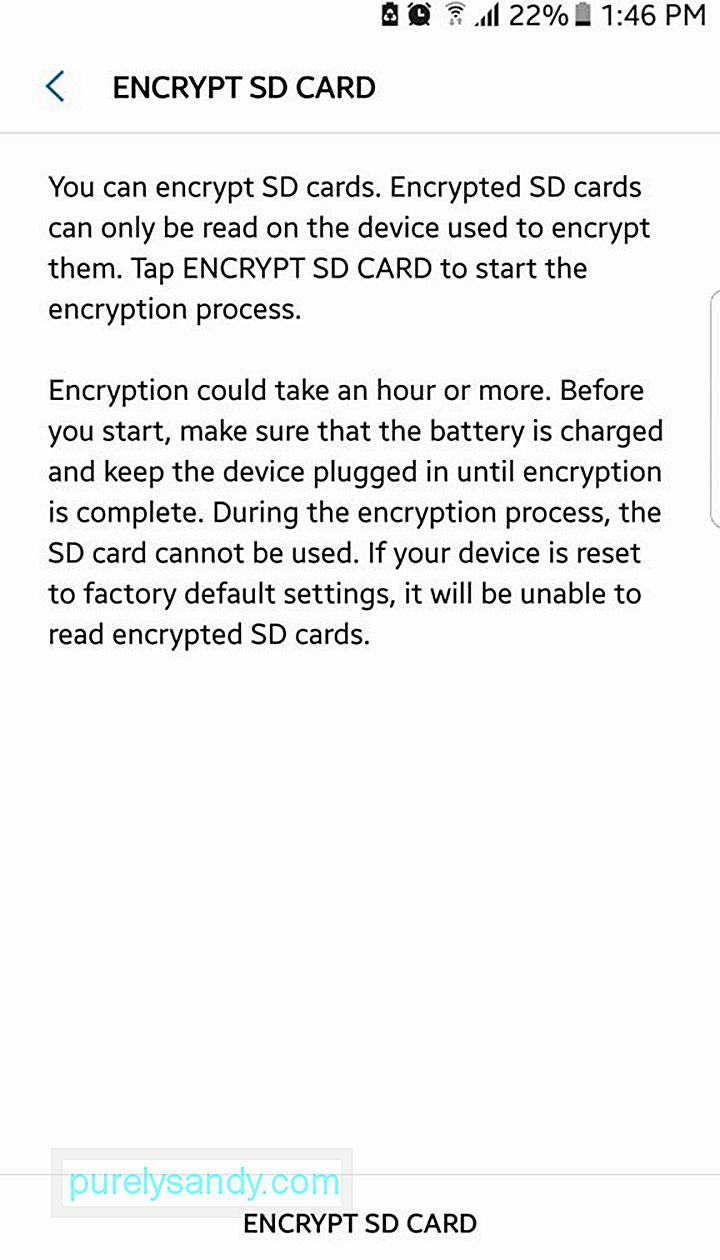
Um dos motivos. talvez você não queira criptografar seu cartão microSD, pois, depois de fazer isso, não será possível usá-lo em outros dispositivos sem antes remover completamente a criptografia. Outros dispositivos não conseguirão ler o cartão microSD criptografado porque não sabem a chave.
Você também deve se lembrar de descriptografar o armazenamento microSD antes de redefinir o dispositivo. Se você se esqueceu de descriptografar antes de redefinir seu telefone para as configurações de fábrica, sua chave de criptografia será perdida e você não poderá acessar novamente seus arquivos criptografados. Portanto, pense bem antes de decidir criptografar seu cartão microSD.
Após a criptografiaÉ bastante fácil criptografar telefones celulares ou tablets. Além disso, é uma ótima maneira de manter seus dados protegidos e seguros. A coisa mais importante a lembrar após o processo de criptografia é o PIN ou a senha. Sem ele, você não poderá acessar seus arquivos criptografados e todos serão perdidos.
Criptografia usando aplicativos de terceirosAqui está uma lista dos aplicativos de criptografia favoritos na Google Play Store e seus recursos:
SSE - Universal Encryption App 
O SSE tem ajudado os usuários a criptografar arquivos há um bom tempo e é considerado um dos aplicativos de criptografia mais confiáveis na Google Play Store atualmente. É um gerenciador de senhas, criptografia de texto e software de criptografia de arquivos, tudo em um. Em vez de criptografar todo o seu dispositivo, você pode usar o SSE para proteger e criptografar arquivos ou pastas individuais. Assim como acontece com a criptografia do dispositivo, você também precisa definir uma senha, que será usada para descriptografar os arquivos criptografados. O SSE também permite que você crie uma cópia dos dados criptografados ou substitua-os completamente.
Além da criptografia, você também pode usar o SSE para criptografar texto e gerenciar suas senhas. O criptografador de texto mantém suas mensagens, e-mails, notas e outras informações de texto protegidas de outros leitores. O cofre de senhas, por outro lado, pode ser usado para armazenar suas senhas, PINs e notas em um local seguro. Você terá uma senha mestra para acessar todas essas senhas, assim como o LastPass.
Crypto Ghost- File Encryption 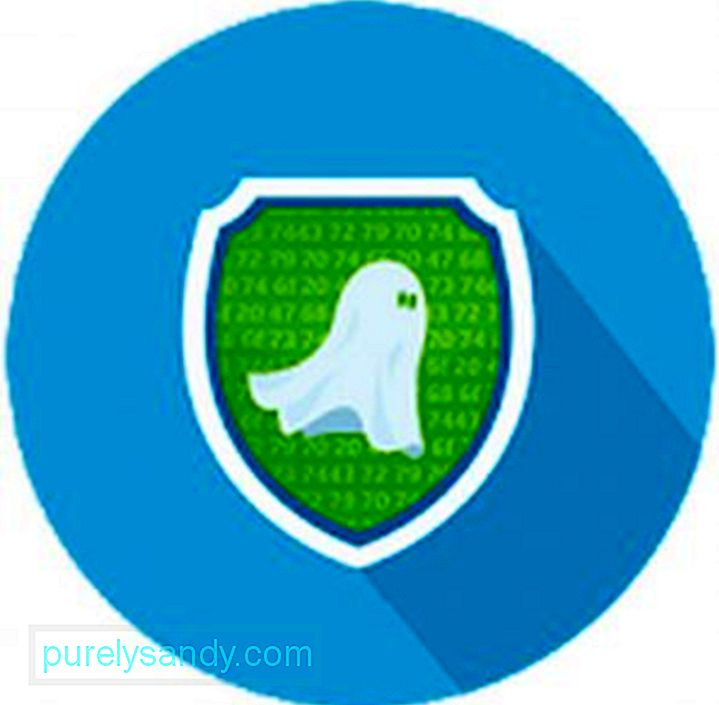
Se precisar enviar arquivos importantes para seus contatos, como contratos ou documentos comerciais, você pode usar o Crypto Ghost para enviar seus arquivos com segurança. O Crypto Ghost usa tecnologia moderna e algoritmos criptográficos para compartilhar seus arquivos com privacidade.
Depois de criptografar seus arquivos com o Crypto Ghost, você pode gerar uma senha para os arquivos, que pode ser compartilhada com seus amigos sem ter que expor sua senha mestra. Além disso, você não precisa de uma conexão com a Internet para criptografar seus arquivos porque o processo de criptografia é executado localmente e as informações são criptografadas dentro do dispositivo. Ele também tem uma interface de usuário simples, tornando-o fácil de usar.
Safe Camera - Photo Encryption 
Se você não tem muitos arquivos para criptografar e deseja mantê-los para manter suas fotos seguras, o Safe Camera é perfeito para você. Ele criptografa suas fotos com criptografia de nível militar (AES 256) assim que você as tira. Suas fotos criptografadas são então mantidas em uma galeria dedicada, onde são armazenadas com segurança e escondidas contra invasores. Portanto, mesmo se você perder seu dispositivo ou alguém invadir sua tela bloqueada, ninguém mais poderá acessar suas fotos, exceto você. O aplicativo de câmera é simples de usar, com os recursos básicos de flash e temporizador.
Você também pode compartilhar as fotos criptografadas com seus amigos usando uma senha exclusiva. Você também tem a opção de importar e criptografar imagens existentes, para que não precise se preocupar com a segurança de suas fotos.
Text Hider Pro Encryption 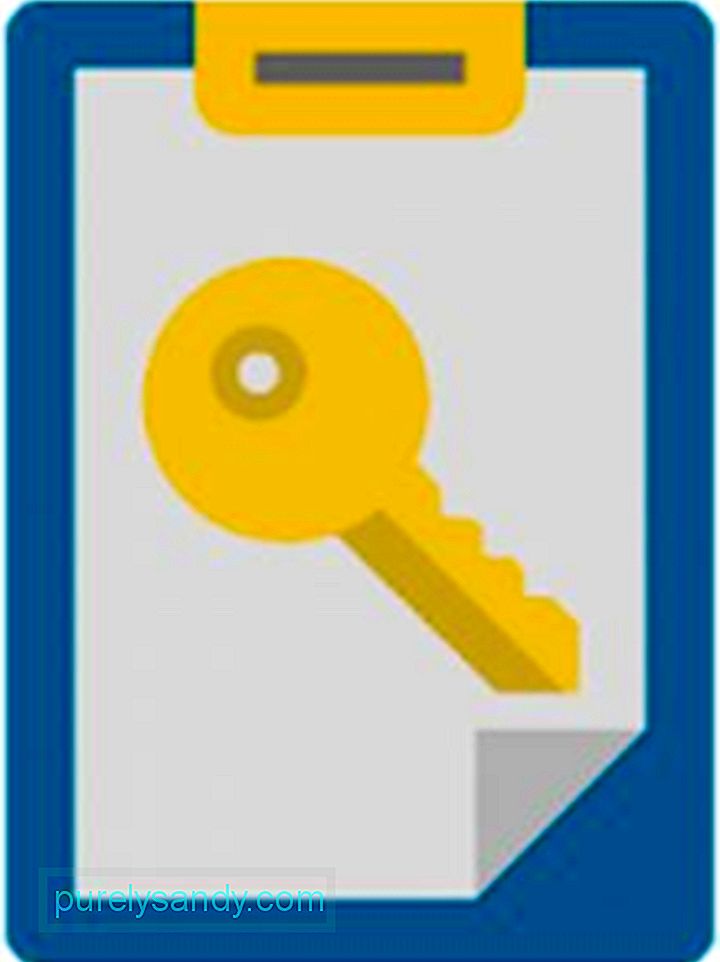
Você precisa enviar mensagens secretas para seus amigos? Text Hider Pro Encryption permite criptografar e descriptografar texto, independentemente do tamanho ou formato do texto. Você pode codificar uma frase curta, um parágrafo ou mesmo um livro inteiro, se quiser. Você pode usar este aplicativo para enviar mensagens para seus amigos usando a mesma chave que usou para criptografar o texto.
Para criptografar o texto, copie-o para a área de transferência do seu dispositivo e toque em Criptografar. O mesmo processo se aplica à descriptografia de mensagens. Você só precisa da chave usada para criptografar o texto.
Recursos de criptografia do Android NougatUma das mudanças mais significativas na criptografia do Android é a introdução do Direct Boot no Android Nougat. Ao contrário do recurso atual que criptografa todo o seu dispositivo e o bloqueia até que você insira sua senha, o Direct Boot permite que alguns softwares sejam executados assim que você ligar o dispositivo, mesmo sem digitar sua senha. Alguns recursos, como ligações e alarmes, podem funcionar imediatamente após a inicialização, enquanto os aplicativos que usam seus dados não são executados até que você insira sua senha.
Com a quantidade de dados pessoais que temos em nossos dispositivos Android, a criptografia oferece uma camada adicional de segurança contra acesso não autorizado e uso indevido de nossos dados. Existem muitas opções para usuários do Android, dependendo do nível de criptografia que você deseja para o seu dispositivo. Você pode optar por criptografar todo o seu dispositivo, uma única pasta, arquivos específicos, fotos ou até mesmo texto. Mesmo que a criptografia não ofereça segurança completa contra tudo, ela ainda oferece excelente proteção no caso de seu dispositivo ser roubado.
Vídeo do youtube: Como criptografar corretamente seu dispositivo Android
09, 2025

